
Mit Suchen & aktivieren deine Auswahl treffen
In diesem Beitrag lernst du, wie du in Archicad den Befehl „Suchen & aktivieren“ nutzen kannst, um effizient die Elemente zu aktivieren, um die es dir geht.
So gehst du vor

Aktiviere zunächst in der Menüleiste unter Ablage > Suchen & aktivieren.
Um einen Suchfilter zu erstellen kannst du über den Button „Hinzufügen“ weitere Kriterien auswählen.
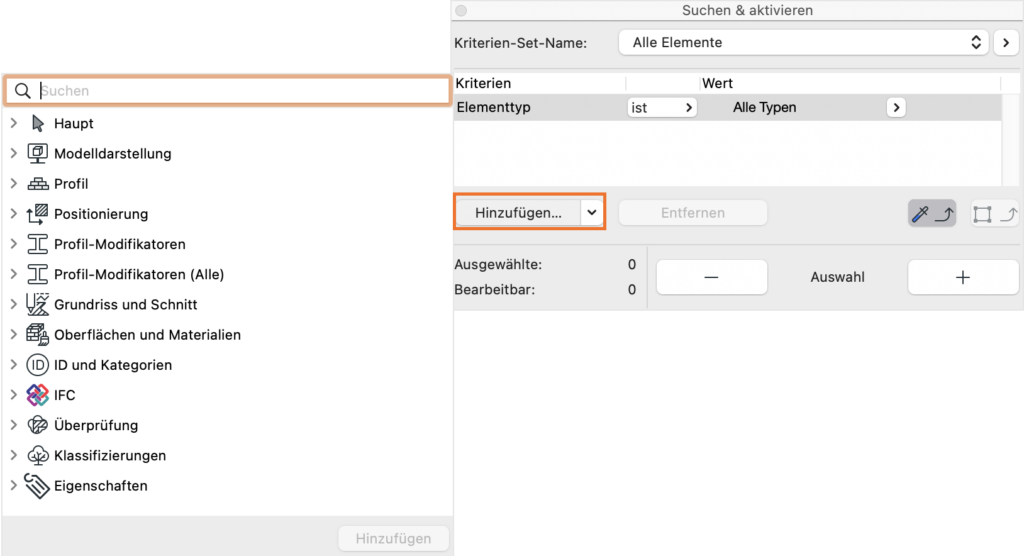
Nutze das Suchfeld um zum Beispiel nach Elementen mit gewissen Maßen zu suchen.
Zum Suchschema hinzufügen kannst du die Kriterien entweder per Doppelklick oder indem du auf den Button „Hinzufügen“ klickst.
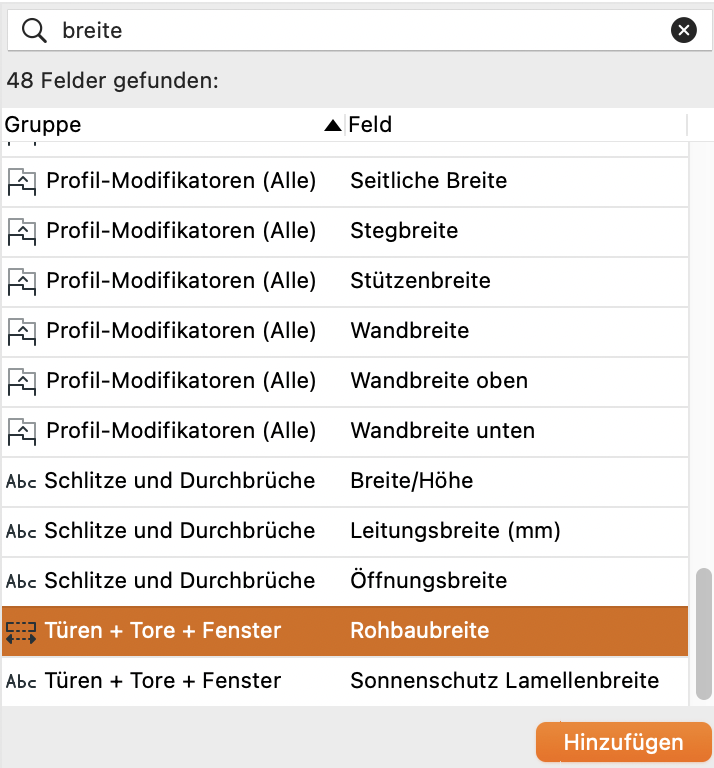
Nun kannst du dein Suchmaß einfach eingeben oder ein betroffenes Element im Projekt aktivieren und den Button „Einstellungen kopieren“ drücken.
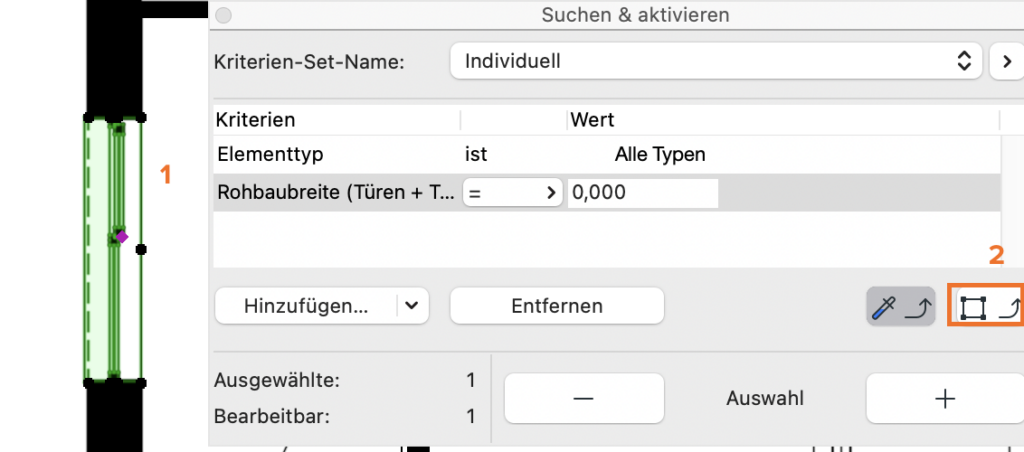
Die Eigenschaften des aktivierten Elementes, die du in der Suchmaske abfragst, werden übernommen.
Um nun alle Elemente, die dem Suchschema in der aktuellen Sicht entsprechen zu aktivieren, klickst du einfach unten rechts auf den Button mit dem +.
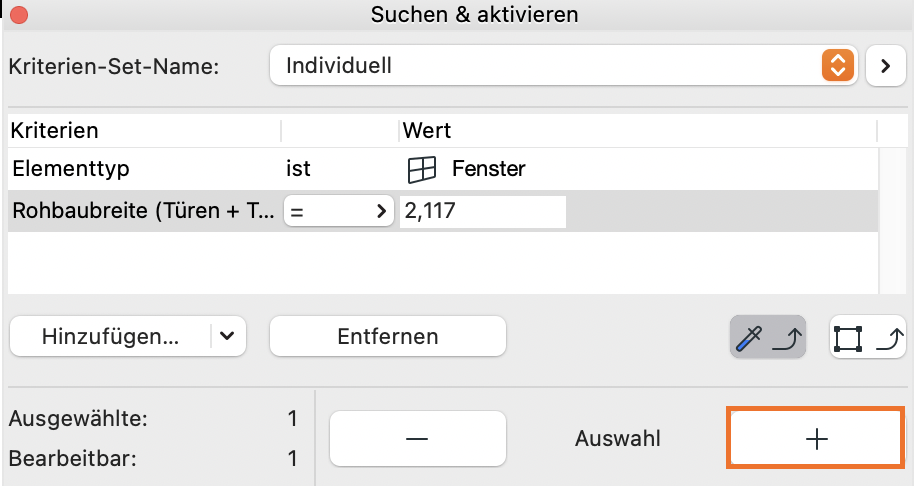
In diesem Beispiel wurden im aktuellen Grundriss drei Fenster gefunden, die dem Schema entsprechen.
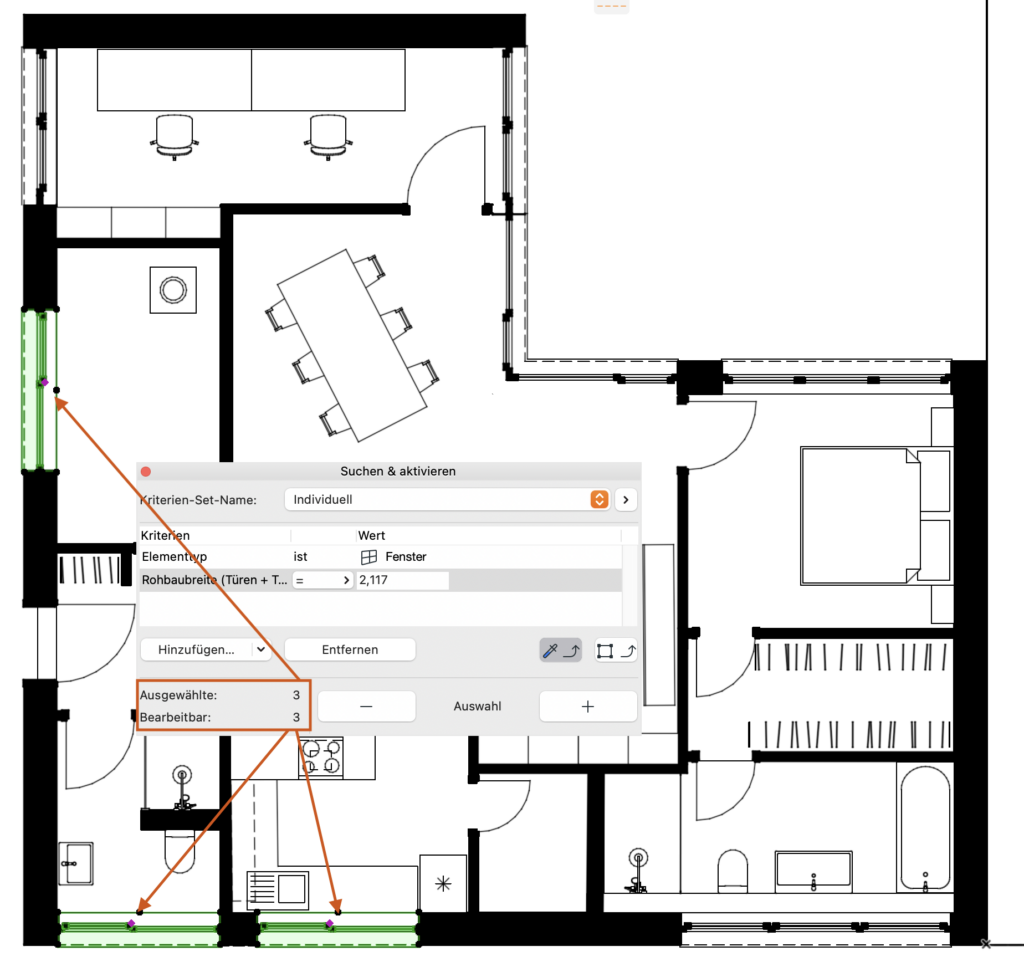
In der 3D Perspektive kannst du geschossübergreifend Elemente aktivieren.
Möchtest du ein Suchschema später wieder verwenden, kannst du es abspeichern.

Hinweise und Bilder stammen aus ARCHICAD 27. Andere Versionen können abweichen.
Autor: JNP

HomeOffice mit Archicad
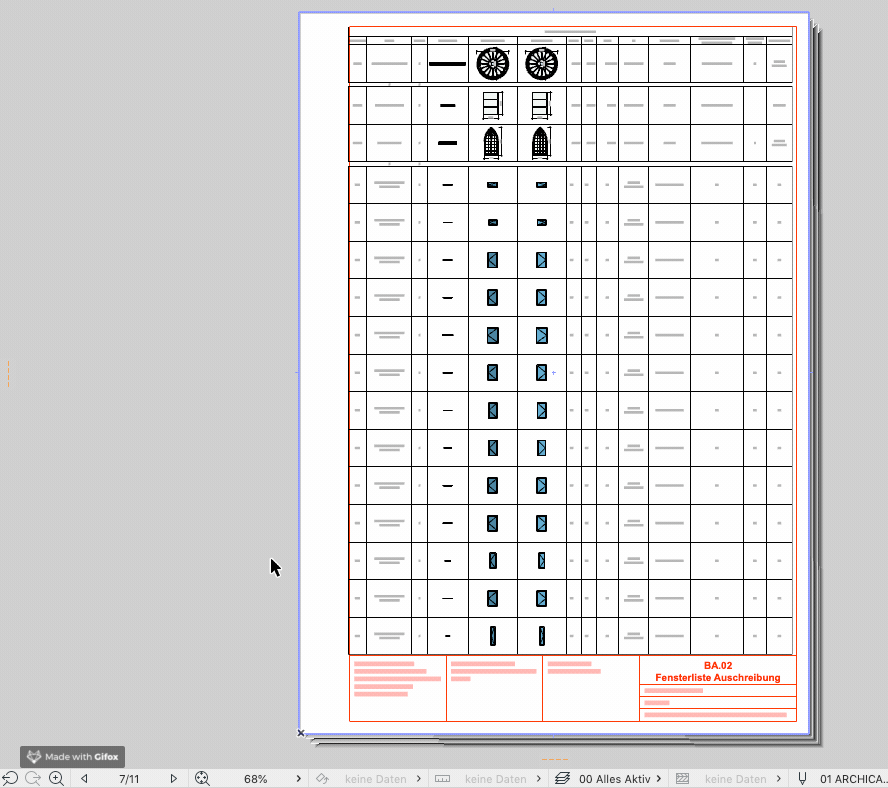
Eine Liste auf mehrere Seiten verteilen
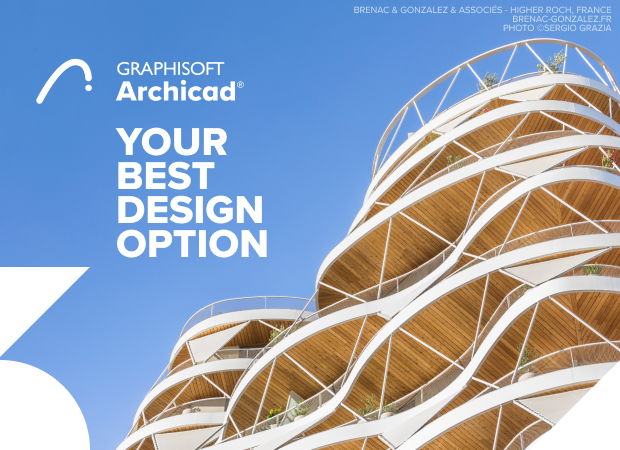
Archicad 27 ab 27.09.2023
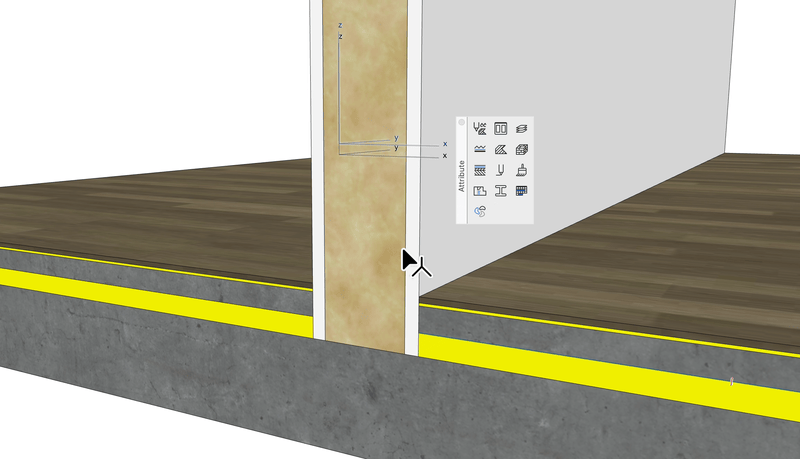
Baustoff-Verschneidung
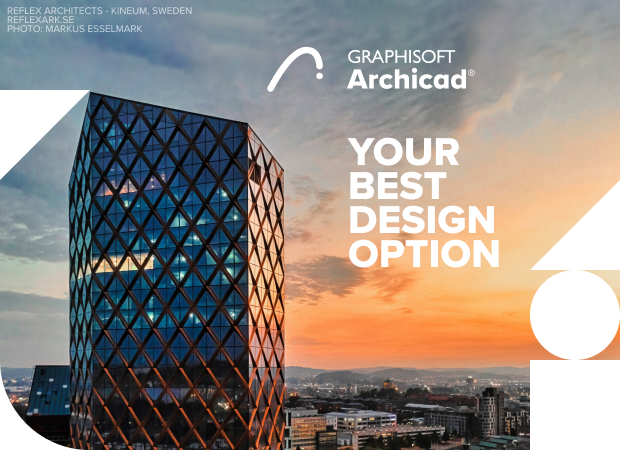
Archicad 27 Update-Veranstaltung
Vermesser-Daten in Archicad importieren
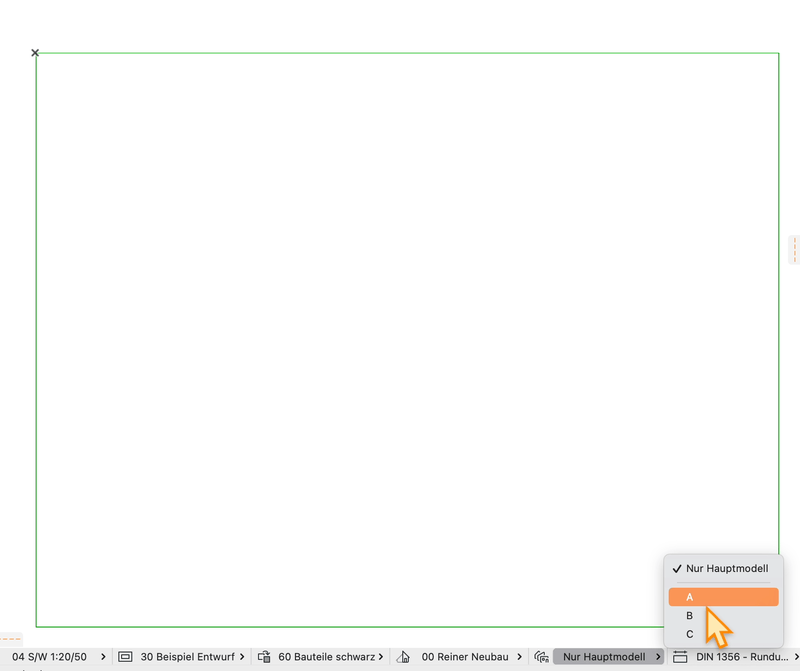
Entwurfsvarianten ab Archicad 27 Teil I
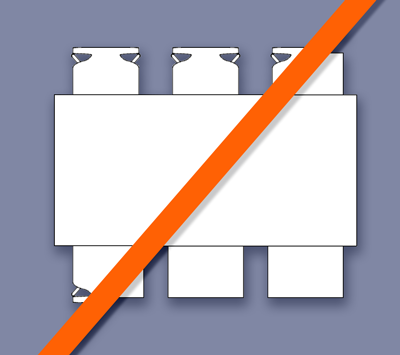
Möbel mit einfacher grafischer Darstellung
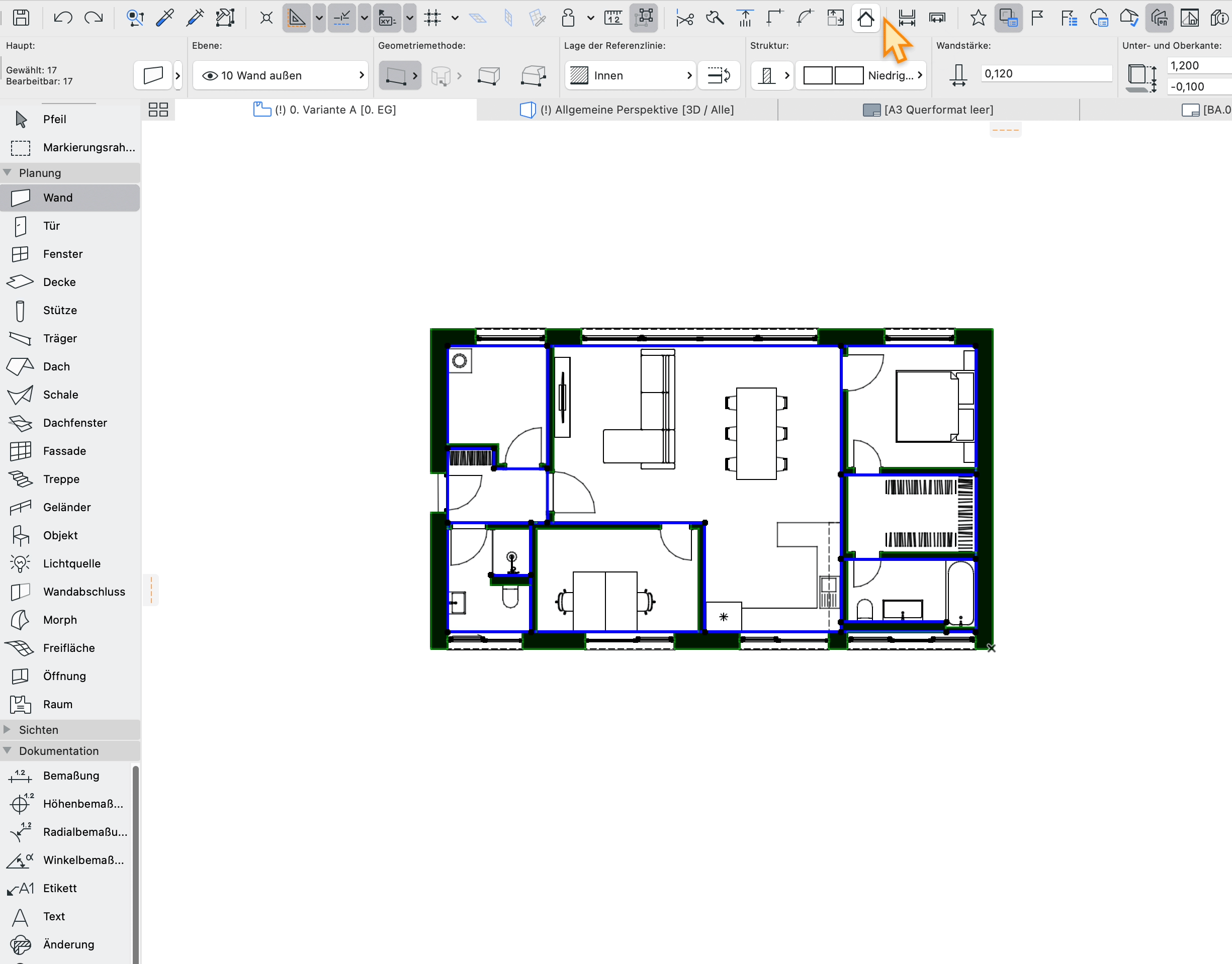
Archicad – Automatische Bemaßung erstellen
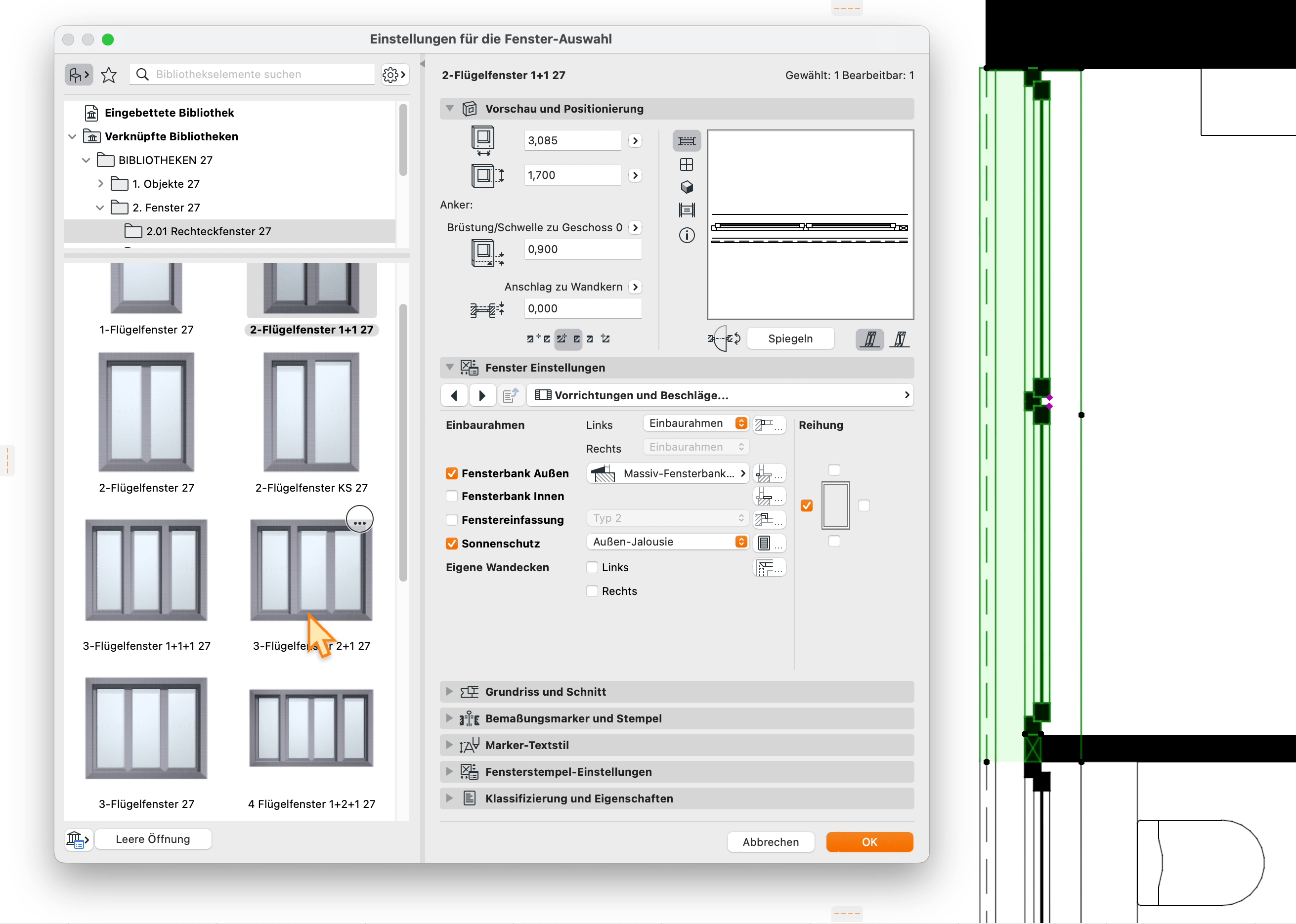
Ein gesetztes Fenster austauschen
